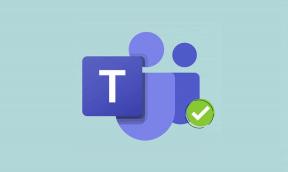Steamプロフィール写真を変更する方法
その他 / / December 23, 2021
Steamプロフィール写真の変更は難しい仕事ではありません。 デフォルトでは、Steamは静的リストを提供します アバター、ゲームキャラクター、ミーム、アニメキャラクター、その他の番組の人気キャラクターを含みます。 ただし、 自分の写真をアップロードする それも。 その後、プロフィール写真として設定できます。 さらに、好みに応じてプロフィール写真の設定をプライベートまたはパブリックに変更できます。 したがって、Steamのプロフィール写真を自分のものに変更したい場合、または特定のアバターから変更したい場合は、この記事で同じことを行うことができます。
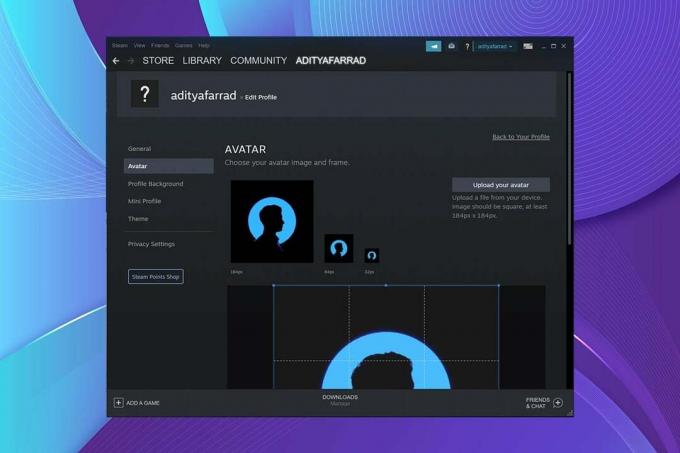
コンテンツ
- Steamプロフィール写真/アバターを変更する方法
- 方法1:SteamWebバージョンを使用します。
- オプション1:利用可能なアバターに変更する
- オプション2:新しいアバターをアップロードする
- オプション3:アニメーションアバターを追加する
- 方法2:SteamPCクライアントを介して。
- オプション1:利用可能なアバターに変更する
- オプション2:新しいアバターをアップロードする
- オプション3:アニメーションアバターを追加する
Steamプロフィール写真/アバターを変更する方法
Steamは、最も有名で有名なゲームソフトウェアの1つです。 これにより、ユーザーはゲームをダウンロードでき、他のユーザーと通信するためのさまざまなチャットオプションが提供されます。 そのため、人々は自分のプロフィール写真を変更して、自分が誰であるかを他の人に示すのが大好きです。
によると Steamコミュニティディスカッションフォーラム、理想的なSteamプロフィール写真/アバターサイズは 184 X184ピクセル.
以下で説明するように、Steamプロファイル画像を変更する方法は2つあります。
方法1:SteamWebバージョンを使用
そこにあるさまざまなオプションのいずれかを使用して、SteamWebサイトからSteamプロファイル画像を変更できます。
オプション1:利用可能なアバターに変更する
次のように、使用可能なデフォルトリストから目的のアバターを選択できます。
1. に移動します 蒸気 あなたのウェブサイト ウェブブラウザ.
2. あなたの〜を入力してください Steamアカウント名 と パスワード に ログイン.
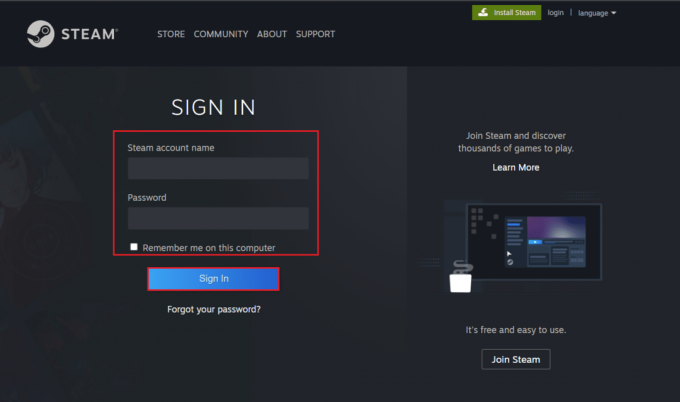
3. あなたの プロフィール画像 画面の右上隅にあります。

4. クリック プロファイル編集 描かれているように、ボタン。
![ブラウザのSteamプロファイルページで[プロファイルの編集]ボタンをクリックします](/f/123b25343e156298f6087507a3893c0e.png)
5. クリック アバター 図のように、左側のペインに表示されます。

6. クリック すべてを見る 利用可能なすべてのアバターを表示します。 リストをスクロールして、 アバター.
![ブラウザのSteamプロファイルアバターページの[すべて表示]ボタンをクリックします](/f/90cb186be61561cc5cdfa7f927842174.png)
7. クリック 保存する、示されているように。
![アバターを選択し、ブラウザのSteamアバターページで[保存]ボタンをクリックします](/f/4622addf204434e0b071a826a713ac73.png)
8. 上記のアバターは 自動的にサイズ変更 プロフィール写真として使用されます。
また読む:Steam画像のアップロードに失敗した問題を修正
オプション2:新しいアバターをアップロードする
デフォルトのアバターとは別に、お気に入りの画像をSteamプロフィール写真として設定できます。 これを行うには、以下の手順に従います。
1. 発売 蒸気 あなたの中で ウェブブラウザ をクリックします プロフィール画像.
2. 次に、をクリックします プロファイルの編集>アバター で指示されたように 方法1.
3. クリック アバターをアップロードする、以下に示すように。

4. を選択 希望する画像 デバイスストレージから。
5. 必要に応じて画像を切り抜き、クリックします 保存する 強調表示されているボタン。
![アバターをアップロードし、Steamの[保存]ボタンをクリックして、ブラウザにアバターページをアップロードします](/f/677ad1975565af614aeedfa2a4f3024e.png)
また読む: Steamゲームをアンインストールする方法
オプション3:アニメーションアバターを追加する
Steamは静的なプロフィール写真であなたを退屈させることはありません。 したがって、プロフィール写真をアニメーションのアバターに変更することもできます。 かっこいいですよね?
1. 開ける 蒸気 あなたの中で ウェブブラウザ と ログイン あなたのアカウントに。
2. ここで、をクリックします お店 オプション。
![ブラウザのSteamホームページの[ストア]メニューをクリックします](/f/7ab9e4f1dd9d84a62ef8a20524b7ce42.png)
3. 次に、をクリックします ポイントショップ 以下に強調表示されているオプション。
![ブラウザのSteamストアページで[ポイントショップ]ボタンをクリックします](/f/ea19ccd532710e2107611b38525525c3.png)
4. クリック アバター 下 プロフィールアイテム 左ペインのカテゴリ。

5. クリック すべてを見る 利用可能なすべてのアニメーションアバターを表示するオプション。
![ブラウザのSteamアバターポイントショップページの[すべてのアニメーションアバター]セクション以外に[すべて表示]オプションをクリックします](/f/5423b67463f234a9835f3ab263e93e5f.png)
6. リストをスクロールして、 必要なアニメーションアバター.

7. あなたの スチームポイント そのアバターを購入してプロフィール画像として使用します。
また読む:MicrosoftTeamsプロファイルのアバターを変更する方法
方法2:SteamPCクライアントを介して
または、SteamアプリからSteamプロフィール写真を変更することもできます。
オプション1:利用可能なアバターに変更する
PCのSteamクライアントアプリを使用して、プロフィール写真を利用可能なアバターに変更することもできます。
1. を起動します 蒸気 あなたのPC上のアプリ。
2. あなたの プロフィール画像 画面の右上隅にあります。
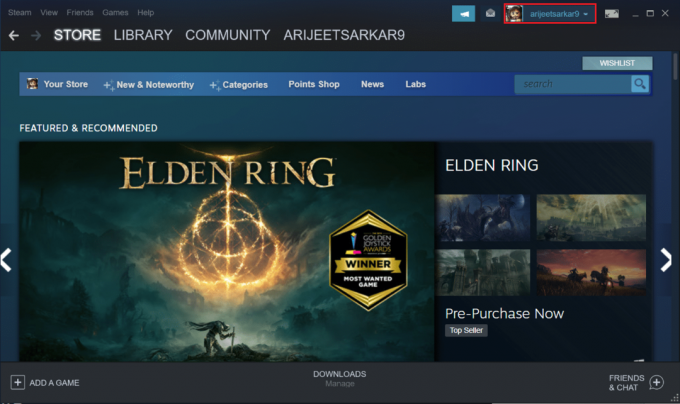
3. を選択 プロフィールを見る 以下に示すように、オプション。
![Steamアプリで[プロフィールを表示]オプションをクリックします](/f/a286680bb8a388dfbe9ec6c1d8ebace5.png)
4. 次に、をクリックします プロファイル編集 オプション。
![Steamアプリの[プロファイル]メニューの[プロファイルの編集]ボタンをクリックします](/f/7a2d2714100d7cb3475c5779c2130e1c.png)
5. 次に、 アバター 左ペインのメニュー。

6. クリックしてください すべてを見る ボタンをクリックして、利用可能なすべてのアバターを表示します。 リストをスクロールして アバターを選択してください.
![Steamアプリのアバターメニューの[すべて表示]ボタンをクリックします](/f/b6fdc80e0e27d8c7763044d9088537f6.png)
7. 最後に、をクリックします 保存する ボタン、強調表示されています。
![アバターを選択し、Steamアプリの[保存]ボタンをクリックします](/f/42e09bd303522c711e542db01f54cf01.png)
また読む:Steamゲームをアンインストールする方法
オプション2:新しいアバターをアップロードする
さらに、Steamデスクトップクライアントを使用すると、プロフィール写真をお気に入りの画像に変更できます。
1. 発売 蒸気 アプリとをクリックします プロフィール画像.
2. 次に、をクリックします プロフィールを表示>プロフィールを編集>アバター 前に指示したように。
3. クリックしてください アバターをアップロードする ボタン、強調表示されています。
![Steamアプリで[アバターをアップロード]ボタンをクリックします](/f/0a9bdb3e1474aced97ad493b36395b77.png)
4. を選択 希望する画像 デバイスストレージから。
5. 作物 必要に応じて画像をクリックし、 保存する.
![画像サイズを調整し、Steamアプリの[保存]ボタンをクリックします](/f/f36effe7563714b69b1eb6187a643fee.png)
また読む:MicrosoftゲームをSteamに追加する方法
オプション3:アニメーションアバターを追加する
さらに、Steamデスクトップクライアントにアニメーション化されたアバターを追加して、Steamプロフィール写真を変更する方法は次のとおりです。
1. 開ける 蒸気 アプリとに移動します お店 示されているように、タブ。

2. 次に、に移動します ポイントショップ.

3. ここで、をクリックします アバター メニュー。

4. クリック すべてを見る 描かれているように、オプション。
![Steamアプリのアバターポイントショップメニューの[すべて表示]オプションをクリックします](/f/4c2381f4ef603bbee198100338c5c1f9.png)
5. を選択します スニメートされたアバター お好みの現金 スチームポイント それを使用します。

また読む:Steamゲームをバックアップする方法
よくある質問(FAQ)
Q1。 プロフィール写真が変更されているかどうかを確認するにはどうすればよいですか?
回答 Steamプロフィール写真を変更したら、 すぐに更新されます. 変更が表示されなかった場合は、 待つ しばらくの間。 Steamクライアントアプリにログインするか、新しいチャットウィンドウを開いて確認することもできます。
Q2。 Steamプロフィール写真を変更する回数に制限はありますか?
回答番号、Steamプロフィール写真を変更できる回数に制限はありません。
Q3。 現在のSteamプロフィール画像を削除するにはどうすればよいですか?
回答 残念ながら、あなたは 完全に削除することはできません プロフィール写真。 代わりに、利用可能なアバターまたは目的の画像にのみ置き換えることができます。
おすすめされた:
- Windows11で時刻を同期する方法
- EAサーバーに接続できないApexレジェンドを修正
- Minecraftのカラーコードの使用方法
- Windows11でXboxゲームバーを無効にする方法
このガイドがお役に立てば幸いです。 変化するSteamプロフィール写真またはアバター. 下のコメントセクションに質問や提案をドロップしてください。